- Автор Abigail Brown [email protected].
- Public 2023-12-17 06:53.
- Соңғы өзгертілген 2025-01-24 12:15.
Не білу керек
- Күнді, сауда көлемін, жоғары бағаны, төмен бағаны және жабылу бағасын қоса, жұмыс парағына акция деректерін енгізіңіз.
- Деректерді таңдаңыз, Кірістіру > Ұсынылған диаграммалар > Барлық диаграммалар 643345 Сток > Дыбыс-жоғары-төмен-жабу > OK.
- Диаграмманы стильдеу үшін диаграмманы таңдаңыз, Дизайн бөліміне өтіңіз, диаграмма элементтерін таңдаңыз, диаграмма стилін және басқа дизайн опцияларын өзгертіңіз және диаграмманы сақтаңыз.
Бұл мақалада Excel бағдарламасымен акцияларды жоғарыдан төмен жабу диаграммасы арқылы бақылау жолы түсіндіріледі. Нұсқаулар Excel 2019, 2016, 2013, 2010, Mac жүйесіне арналған Excel 2019, Mac жүйесіне арналған Excel 2016, Mac жүйесіне арналған Excel 2011 және Microsoft 365 жүйесіне арналған Excel үшін қолданылады.
Диаграмма деректерін енгізу және таңдау
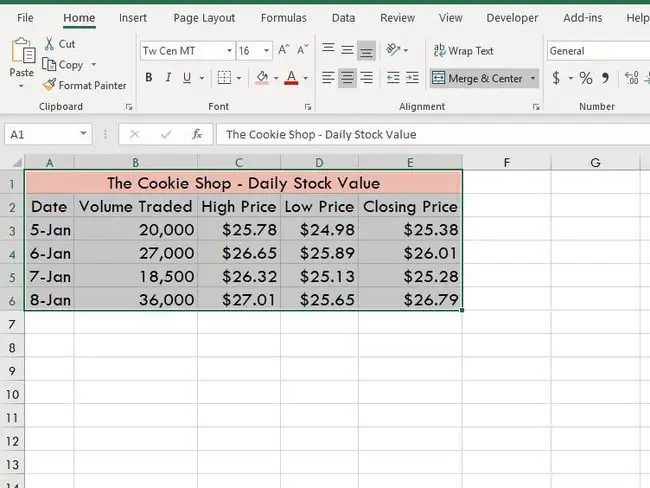
Төмен-төмен жабылатын қор нарығы диаграммасын жасаудың бірінші қадамы деректерді жұмыс парағына енгізу болып табылады. Деректерді суретте көрсетілгендей A1 мен E6 ұяшықтарына енгізіңіз.
- A бағанында "Күні" белгіленген.
- B бағанында "Сауда-саттық көлемі" тақырыбы бар.
- C, D және E бағандары сәйкесінше "Жоғары баға", "Төмен баға" және "Жабу бағасы" деп белгіленеді.
Деректерді енгізген кезде мына ережелерді есте сақтаңыз:
- Мүмкіндігінше, деректеріңізді суретте көрсетілгендей бағандарға енгізіңіз.
- Жұмыс парағын бағанның жоғарғы жағындағы әрбір деректер сериясының тақырыбымен және төмендегі ұяшықтардағы деректермен орналастырыңыз.
- Деректерді енгізген кезде бос жолдар мен бағандарды қалдырмаңыз, себебі бұл диаграммада бос аймақтар жасайды.
Бұл оқулық суретте көрсетілгендей жұмыс парағын пішімдеу қадамдарын қамтымайды. Жұмыс парағын пішімдеу опциялары туралы ақпарат негізгі Excel пішімдеу оқулығында қолжетімді.
Одан кейін A1 мен D6 ұяшықтар блогын бөлектеу керек.
Excel 2013 және одан кейінгі нұсқаларында деректеріңіз осы мысалдағыдай үздіксіз ұяшықтарда болса, ауқымдағы кез келген ұяшықты басуға болады және барлық деректеріңіз диаграммаға қосылады.
Әйтпесе, диаграмма деректерін таңдаудың екі нұсқасы бар: тінтуір немесе пернетақта арқылы.
Тінтуірді пайдалану
- А1 ұяшығын тінтуірмен басыңыз.
- Тінтуірдің сол жақ түймешігін басып, барлық ұяшықтарды D6-ға бөлектеу үшін тінтуірді сүйреңіз.
Пернетақтаны пайдалану
- Диаграмма деректерінің жоғарғы сол жағын басыңыз.
- Пернетақтадағы Shift пернесін басып тұрыңыз.
- Биржа диаграммасына қосылатын деректерді таңдау үшін пернетақтадағы көрсеткі пернелерді пайдаланыңыз.
Диаграммаға қосқыңыз келетін кез келген баған мен жол тақырыптарын таңдауды ұмытпаңыз.
Қор нарығының диаграммасын жасау
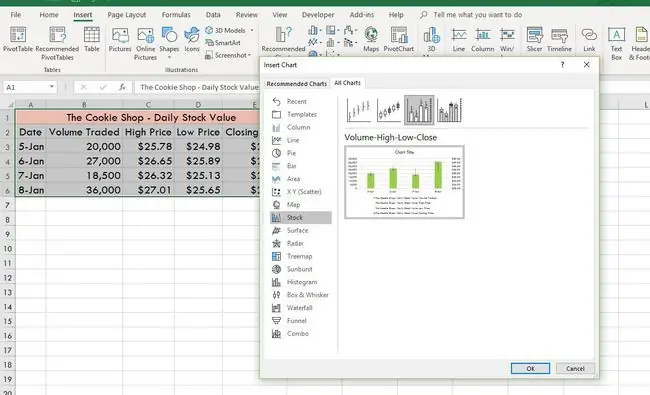
Деректерді таңдағаннан кейін «Көлемді-жоғары-төмен-жабу» қор нарығы диаграммасын жасау үшін төмендегі қадамдарды орындаңыз. Диаграмма жасалады және жұмыс парағыңызға орналастырылады.
- Таспадағы Кірістіру қойындысын басыңыз.
- Ұсынылатын диаграммалар түймесін басыңыз.
- Барлық диаграммалар қойындысына өтіңіз.
- Диаграмма түрлері тізімінде Акция таңдаңыз.
- Дыбыс деңгейі-жоғары-төмен-жабу түймесін басыңыз.
- OK түймесін басыңыз.
Биржа диаграммасын стиль және пішімдеу
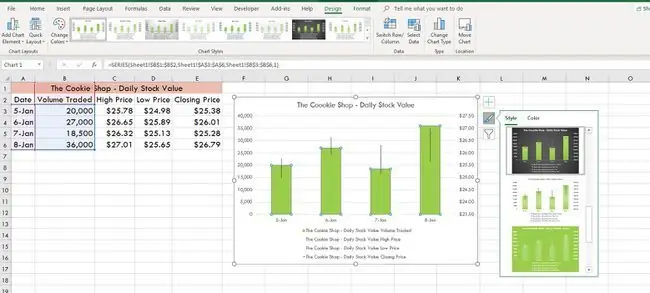
Диаграмманы қалағаныңызша пішімдеңіз.
- Таспаның Диаграмма құралдары қойындысын белсендіру үшін диаграмманы басыңыз.
- Дизайн қойындысын басыңыз.
- Пішімдегіңіз келетін диаграмма элементін таңдаңыз.
- Басқа диаграмма мәнерін таңдаңыз немесе бояу түсі, көлеңке және 3-D пішімі сияқты басқа дизайн опцияларын таңдаңыз.
- Өзгерістерді диаграммаға сақтаңыз.






